حتما برای شما نیز پیش آمده است که حین کار با نرمافزاری، سیستم ناگهان از کار افتاده و به هیچ دستوری پاسخگو نباشد. در صورت وقوع چنین اتفاقی محبور به استفاده از زور برای بستن آن نرمافزار خواهید بود! در ادامه به بررسی چند راه زوری بستن و خروج از این نرمافزارها میپردازیم! با دیجی رو همراه باشید
استفاده از Task Manager
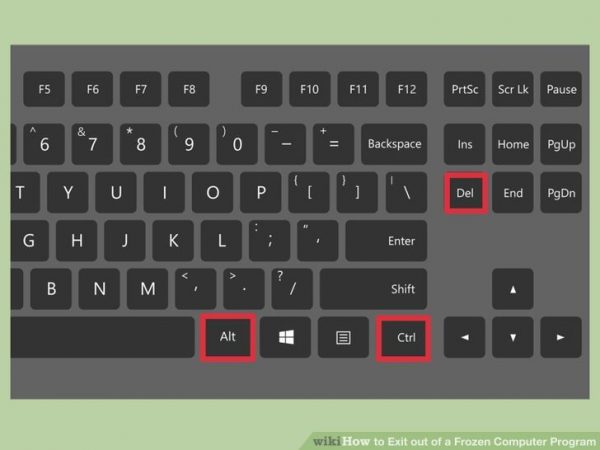 با فشردن Ctrl + Alt + Del صفحه ای برای شما نمایش داده میشود که شامل گزینههای Lock، Switch User، Sign out و Task Manager است.
با فشردن Ctrl + Alt + Del صفحه ای برای شما نمایش داده میشود که شامل گزینههای Lock، Switch User، Sign out و Task Manager است.
 بر روی Task Manager کلیک کنید. Task Manager در ویندوز شامل اطلاعاتی درباره برنامهها، پروسهها و سرویسهای در حال اجرا میباشد.
بر روی Task Manager کلیک کنید. Task Manager در ویندوز شامل اطلاعاتی درباره برنامهها، پروسهها و سرویسهای در حال اجرا میباشد.
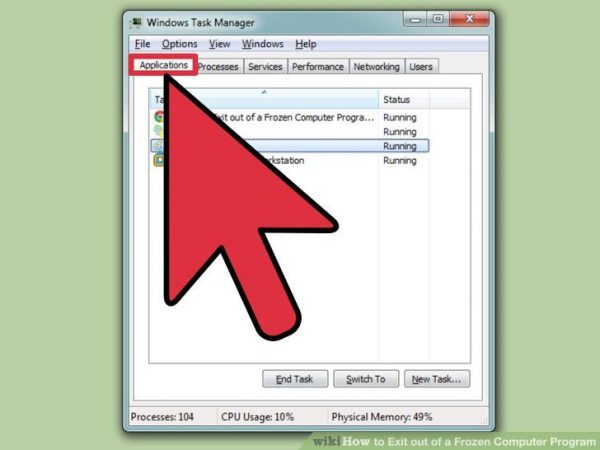 بر روی پنجره Task Manager کلیک کنید.
بر روی پنجره Task Manager کلیک کنید.
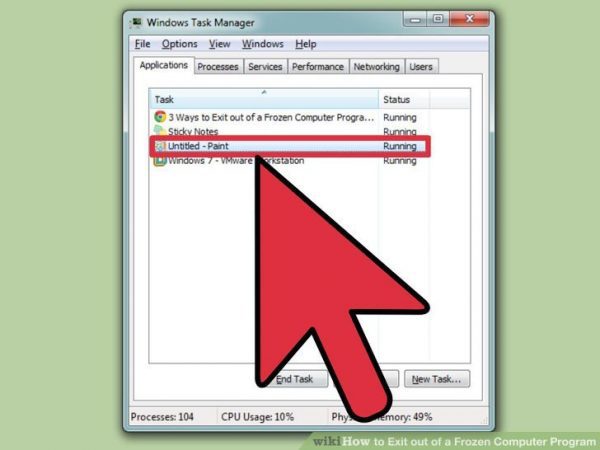
نرمافزار از کار افتاده را در زیرشاخه Applications پیدا کنید. در ستون Status روبهروی برنامه مورد نظر، برچسب Not responding به چشم خواهد خورد.
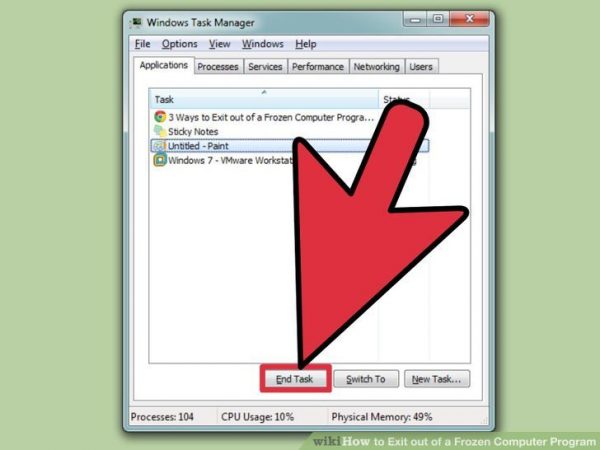
بر روی End Task کلیک کنید. با فشردن آن پنجرهای برای شما باز میشود. در این پنجره End Program را انتخاب کنید.
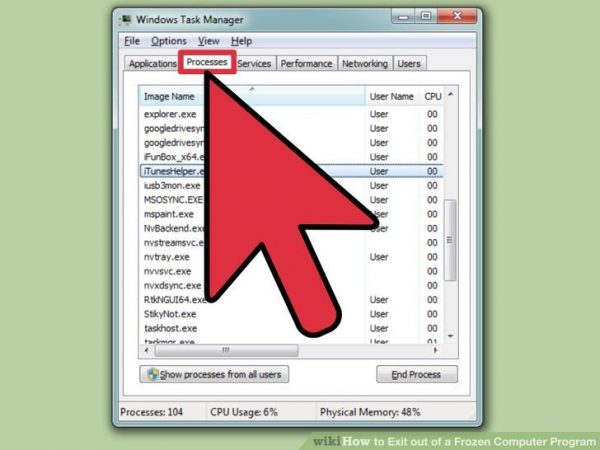
برای ریشهیابی و پیدا کردن پروسس مربوط به نرمافزار از کار افتاده، در صفحه Processes باید به دنبال پروسه معیوب بگردید. اگر از ویندوز 8 یا بالاتر استفاده میکنید، با انتخاب گزینه More Details به صفحه Processes منتقل خواهید شد. راه راحتتری نیز وجود دارد که با کلیک راست بر روی برنامهای که Not responding است و انتخاب Go to Processes مستقیما به پردازه مورد نظر خواهید رفت.
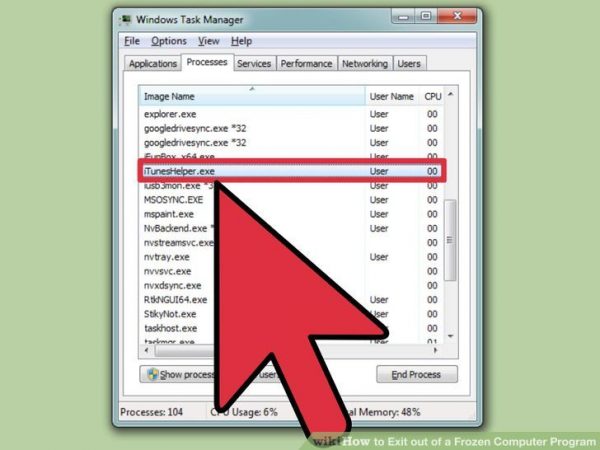
پروسه مورد نظر را انتخاب کنید.
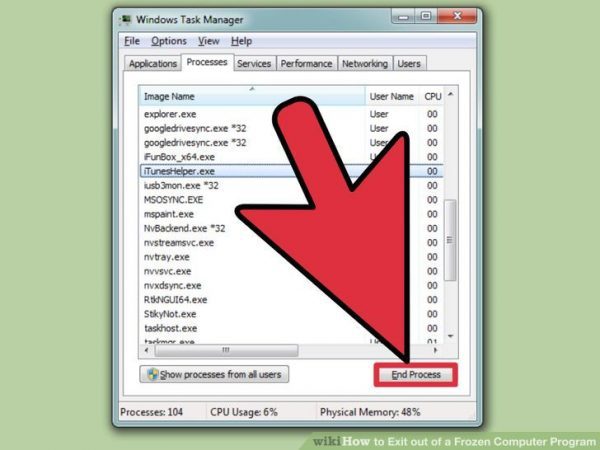
با فشردن End Process از محیط نرمافزار خارج خواهید شد.
استفاده از Command Prompt
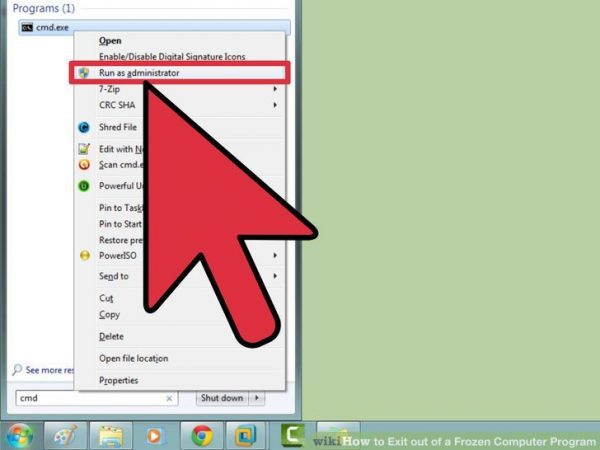 با فشردن دکمه ⊞ Win و باز شدن استارت، عبارت cmd را تایپ کرده و با راست کلیک کردن بر روی آن Run as Administrator را انتخاب کنید. در صورتی که چیزی از شما پرسیده شد، Yes را فشار دهید.
با فشردن دکمه ⊞ Win و باز شدن استارت، عبارت cmd را تایپ کرده و با راست کلیک کردن بر روی آن Run as Administrator را انتخاب کنید. در صورتی که چیزی از شما پرسیده شد، Yes را فشار دهید.
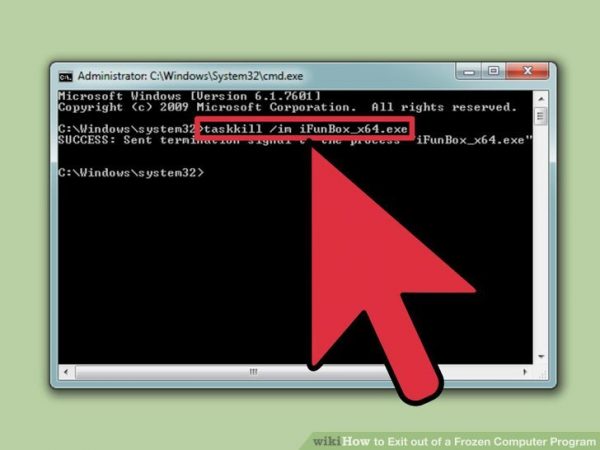 با نوشتن دستور taskkill /im filename.exe و فشردن ↵ Enter، برنامه شما متوقف خواهد شد. به جای عبارت filename اسم نرمافزار را قرار دهید. برای مثال اگر میخواهید iTunes را ببندید، باید عبارت iTunes.exe را تایپ کنید.
با نوشتن دستور taskkill /im filename.exe و فشردن ↵ Enter، برنامه شما متوقف خواهد شد. به جای عبارت filename اسم نرمافزار را قرار دهید. برای مثال اگر میخواهید iTunes را ببندید، باید عبارت iTunes.exe را تایپ کنید.
استفاده از Force Quit در Mac
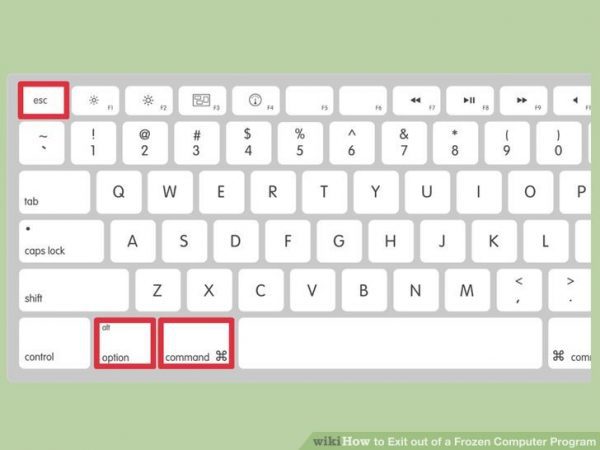
با فشردن Command + Option + Escape پنجره Force Quit را باز کنید. در این پنجره لیستی از برنامههای در حال اجرا مشاهده خواهید کرد.
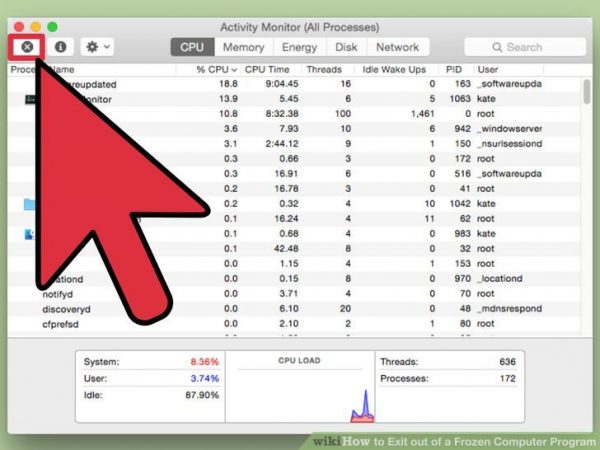
با پیدا کردن برنامه از کار افتاده و فشردن Force Quit در پایین سمت راست، از برنامه خارج خواهید شد.
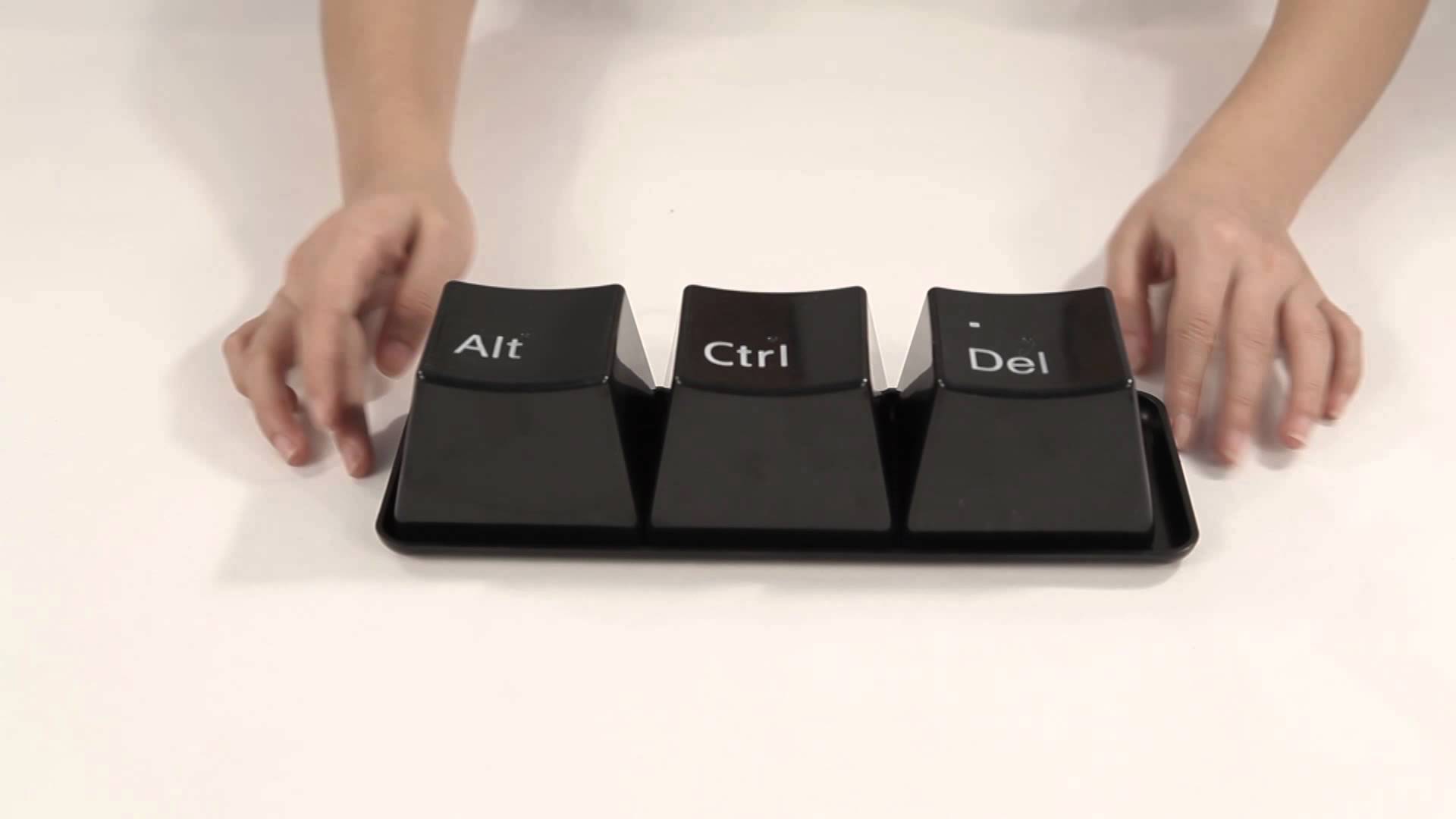











اگه سیستم بد قفل کنه کیبورد کار نمیکنه نهcmd میاد نهtask manager تنها راهش restart کرده … اونم اگه کیبورد و موس کار نکنن باید دکمه خاموش رو 5 ثانیه نگه داری تا کلا برق لپتاپ بپره البته اگه باتریش در نیاد
کامپیوتر رو میزی هم که مشخصه از برق میکشی
عالی دمتون گرم